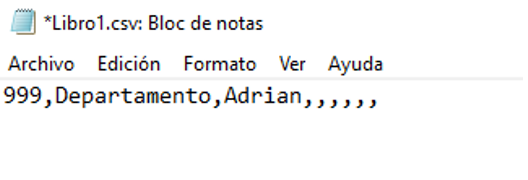Importación de usuarios en SAFIRE CONTROL CENTER AC.
¡
En el siguiente artículo se explicará como
descargar la plantilla para importar usuarios en el programa.

Se abre el desplegable mostrado a
continuación:
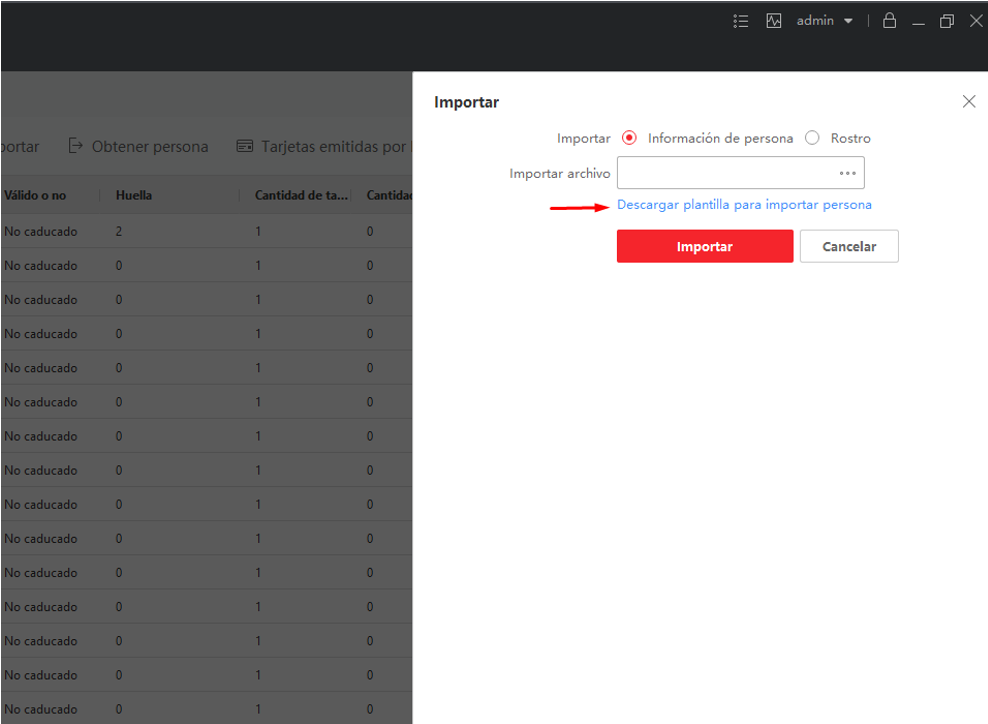
Una vez si se ha importado el fichero, si
se procede a abrir con Excel, se averá un fichero con la extensión .csv.
Se observa que el programa no separa correctamente las columnas.

Para corregir este error, se debe abrir el
fichero, con excel desde el siguiente apartado:
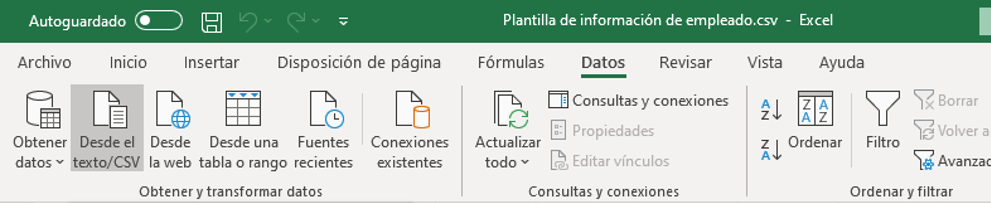
La coma es el separador de los datos.
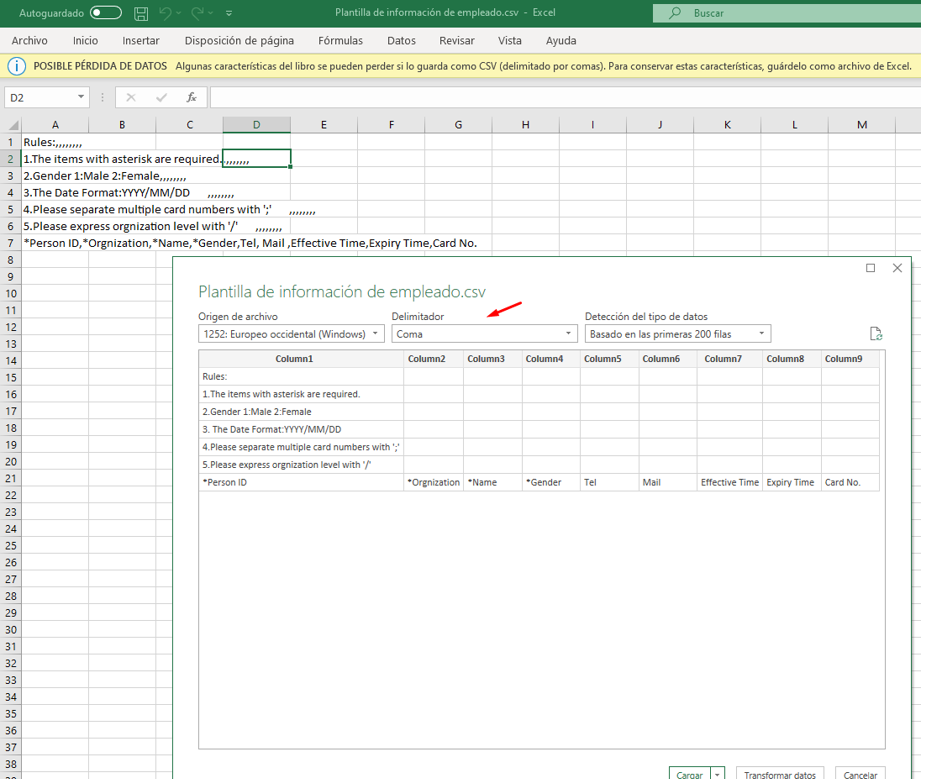
Una vez se hayan elegido el delimitado, el
programa separa los datos de forma correcta en columnas:
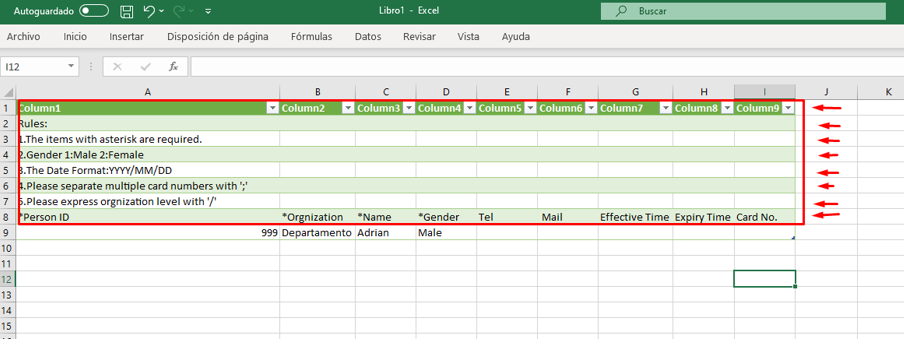
Una vez se tiene la información correctamente ordenada, se completan los datos de los usuarios que se quieren importar. Los únicos campos que deben estar completados deben ser los que están marcados con el icono "*". Todos los demás son complementarios.
Como paso siguiente se debe exportar el fichero con la extensión .csv:
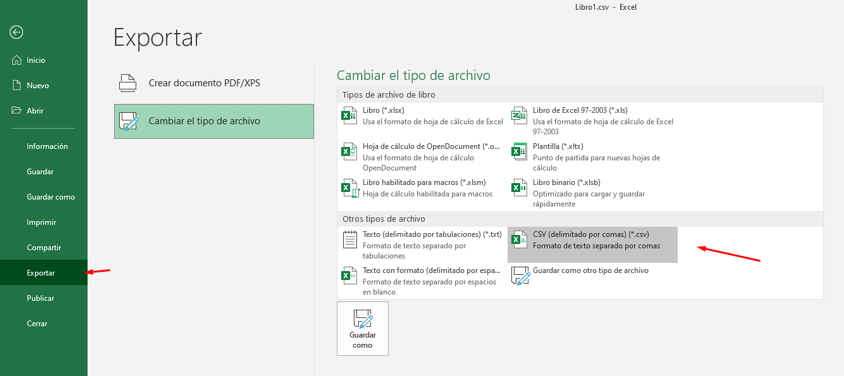
Una vez exportado el fichero, de debe
abrir como bloc de notas:
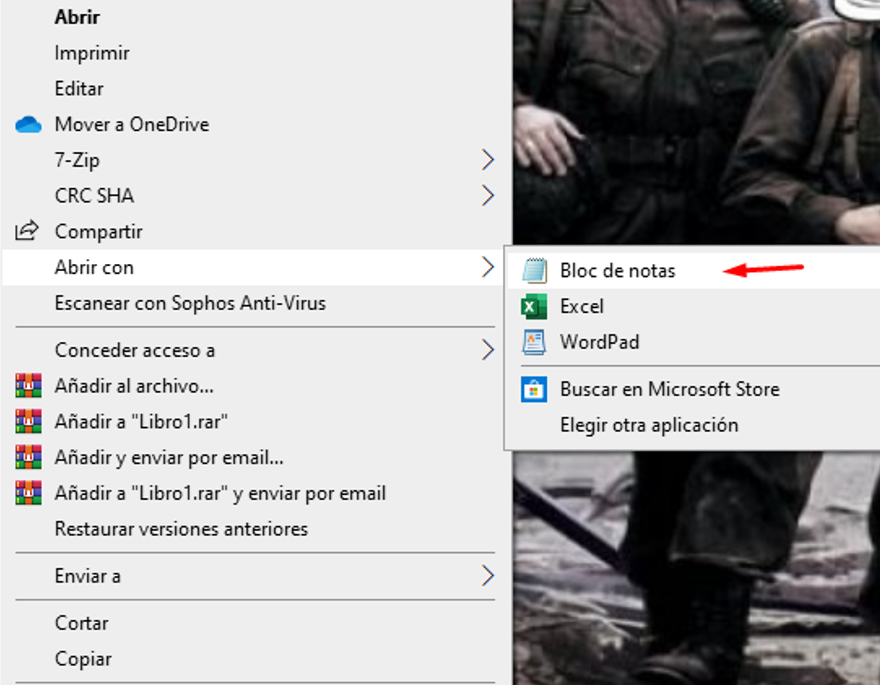
Como penúltimo paso, se debe eliminar la cabecera y dejar dentro del fichero solamente los datos de los empleados a importar
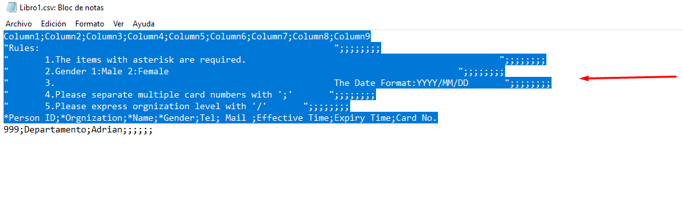
Para finalizar, se debe "Reemplazar" el separador de punto y coma (;) por la coma (,) ya que si no el programa no reconocerá correctamente los datos y la importación no funcionará.
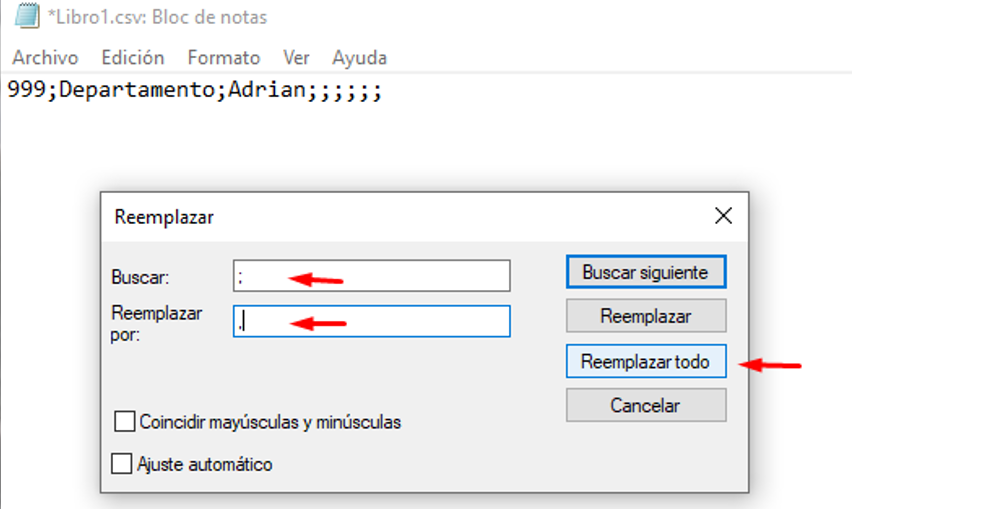
Debe quedar de la siguiente forma: